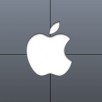Grandstream GXP1400

Grandstream GXP1400 – это IP-телефон следующего поколения для малого и среднего бизнеса.
IP-телефон GXP1400 — это идеальный выбор для малого и среднего бизнеса ищущие высокое качество и многофункциональность в одном телефоне по доступной цене.
- Интерфейсы WAN, LAN;
- Подключение гарнитуры;
- Встроенная телефонная книга;
- Поддержка PoE;
- Определитель номера;
- Удержание, ожидание вызова;
- Конференц-связь;
- Громкая связь;
- Web-интерфейс;
- Поддержка NAT;
- Монохромный LCD-дисплей;
- Размеры (ШxДxВ): 186x210x81 мм;
- Вес: 700 г.
Настройка сетевого интерфейса
При наличии DHCP сервера IP адрес телефон получает автоматически. Однако для доступа к WEB интерфейсу и продолжению настройки необходимо знать полученный IP адрес.
Для того чтобы узнать его:
- на телефоне нажимаем кнопку NextScr (см. инструкцию к телефону);
- на дисплее отобразится ip адрес. присвоенный оборудованию;
Теперь можно перейти в WEB интерфейс для настройки SIP.
Откройте WEB браузер и введите ip адрес в адресном поле и нажмите клавишу Enter.
В открывшемся окне введите в поле Password слово admin и нажмите login.
Настройки SIP
В открывшемся окне Web интерфейса сначала выбираем закладку Accounts затем Account 1 .
- Account Active: выбираем Yes;
- Account Name: вставляем SIP ID (7 цифр);
- SIP Server: sip.ipport.net;
- SIP User ID: вставляем SIP ID (7 цифр);
- Authenticate ID: вставляем SIP ID (7 цифр);
- Authenticate Password: Ваш пароль указанный при регистрации в системе ipPort;
- Password: Ваш пароль указанный при регистрации в системе ipPort;
- Name: вставляем SIP ID (7 цифр);
Устанавливаем кодеки в следующем порядке:
- PCMU;
- PCMA;
- PCMU;
- PCMA;
- PCMU;
- PCMA;
- PCMU;
Нажимаем Update затем Update.
Вторая линия настраивается аналогично, но не забудьте включить ее во вкладке Settings выбрав значение Account 1 в поле Account для Line Key 2.
Во избежание подключения к вашему оборудования злоумышленников и воровства денежных средств с вашего личного счета настоятельно рекомендуем сменить пароль на доступ к устройству.